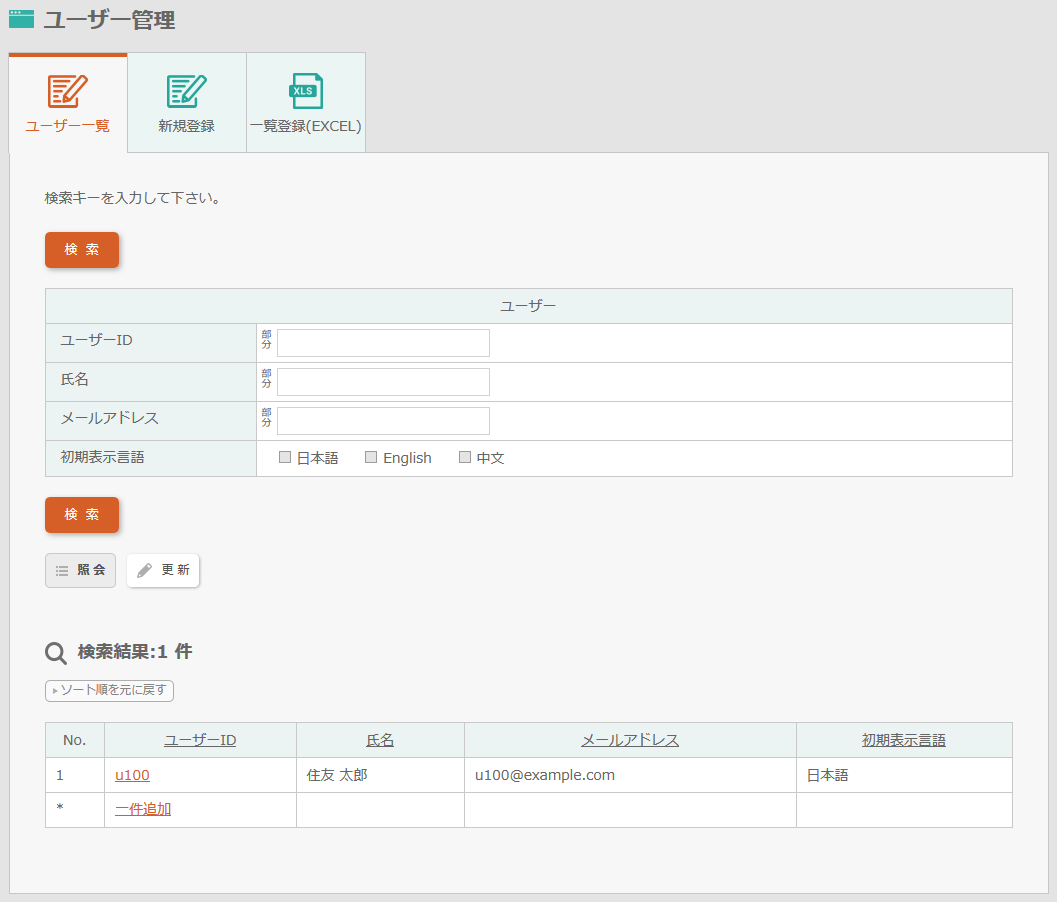ユーザー登録
ユーザーを登録します。
ユーザーを登録する
ユーザーを 1 人ずつ登録する ユーザー管理 > 新規登録 と、まとめて登録する ユーザー管理 > 一覧登録(EXCEL)、ユーザーCSV一括更新があります。
登録済のユーザーは、ユーザーCSV一括更新 で更新します。
ユーザー管理
システム管理者でログインし、HOME画面の  > ユーザー管理をクリックします。
> ユーザー管理をクリックします。
-
新規登録 では、ユーザーを1名単位で登録できます。
必要項目を入力し、登録ボタンをクリックします。
-
一覧登録(EXCEL) では、Excelファイルのアップロードで、ユーザーを一括登録できます。
Excelファイルを指定し、登録ボタンをクリックします。
テンプレートのダウンロード をクリックすると、Excelファイルの雛形をダウンロードできます。
詳細は、ユーザー管理: 一覧登録(EXCEL) をご参照ください。
ユーザーCSV一括更新
多人数のユーザーをCSVファイルで一括登録できます。
処理区分に「A」を指定すると、登録済のユーザーは更新され、未登録のユーザーは登録されます。
利用用途としては初期データの登録、人事DBからのバッチ登録などが挙げられます。
システム管理者でログインし、HOME画面の  > ユーザーCSV一括更新 をクリックします。
> ユーザーCSV一括更新 をクリックします。

CSVファイルを指定し、登録ボタンをクリックします。
テンプレートのダウンロード をクリックすると、CSVファイルの雛形をダウンロードできます。
CSVファイルの雛形は、デフォルトで、文字コード「UTF-8」で出力します。文字コードが「UTF-8」のCSVファイルをMicrosoft Excelで開くと文字化けします。CSVファイルは文字コード「UTF-8」を扱えるエディタで編集してください。
CSVファイルの書式と、関連する設定については、CSV一括更新動作設定 をご参照ください。
パスワードのルール
パスワードのルールは以下のとおりです。
| 設定項目 | 設定値 |
|---|---|
| 必要なパスワードの長さ | 6 |
| 英字を含める | 必須 |
| 数字を含める | 必須 |
| 記号を含める | 必須 |
| 記号と判定する文字 | !"#$%&'()*+,-./:;<=>?@[\]^_`{|}~ |
ユーザー情報の確認
関連文書
- 5章 管理モード > ユーザー管理: 新規登録
- 5章 管理モード > ユーザー管理: 一覧登録(EXCEL)
- 5章 管理モード > ユーザーCSV一括更新: ユーザー登録
- 楽々Webデータベース グループ管理スタートアップガイド*1